Denne guide vil diskutere brugen af GitLab.
Hvordan bruger man GitLab?
For at bruge GitLab skal du følge de medfølgende trin:
- Flyt til Git-lageret.
- Lav og tilføj en ny fil.
- Gem alle tilføjede ændringer i Git-lageret.
- Omdiriger til GitLab-kontoen og kopier den ønskede fjernprojekt-URL.
- Tilføj en ekstern URL ved at udføre ' git remote add
- Brug ' git push -u
Trin 1: Naviger til Local Repository
Først og fremmest skal du åbne Git-værktøjet og flytte til det lokale lager ved at udføre følgende kommando:
cd 'C:\Brugere \n azma\Git\demo8'
Trin 2: Initialiser repository
Kør derefter ' det er varmt ” kommando for at initialisere det aktuelle lager:
det er varmt
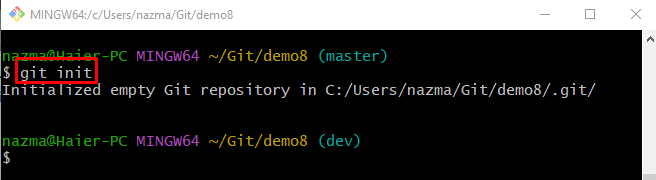
Trin 3: Opret en fil
For at lave en ny fil i depotet skal du køre den givne kommando:
røre ved fil1.txt 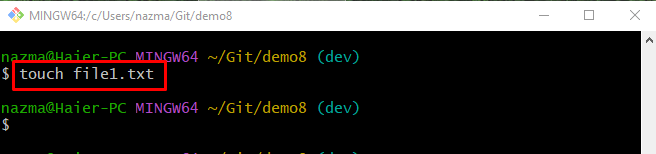
Trin 4: Spor ændringer
Derefter skal du skubbe alle tilføjede ændringer til sporingsindekset ved at bruge den angivne kommando:
git tilføje . 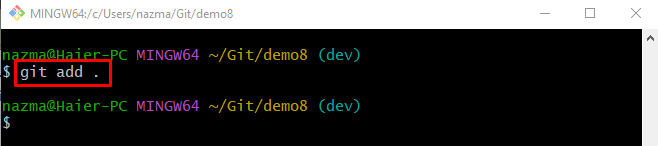
Trin 5: Gem ændringer
Udfør nu ' git commit ” kommando sammen med -m “ flag for commit-meddelelsen for at gemme alle tilføjede ændringer til Git-lageret
git commit -m 'ny fil oprettet' 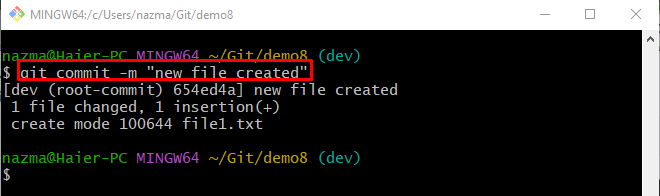
Trin 6: Kopiér GitLab-projektets URL
Når du har gjort det, skal du flytte til din GitLab-konto og kopiere dens HTTPS-URL:
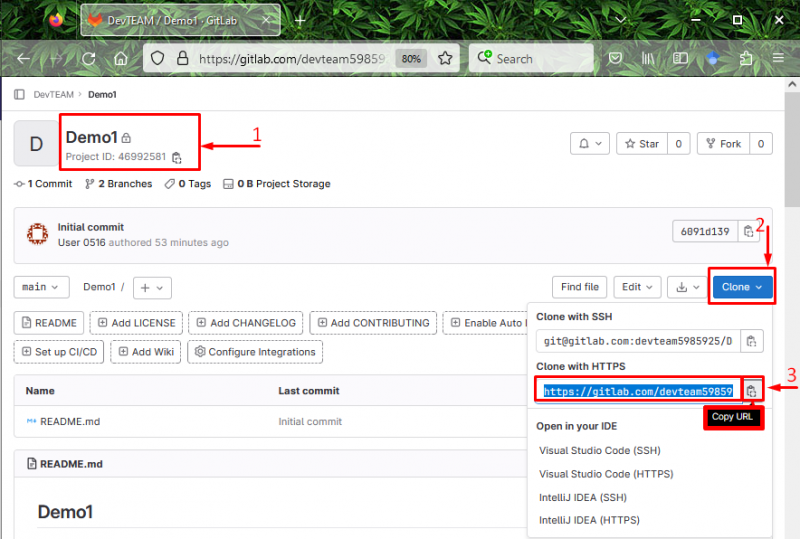
Trin 7: Tilføj ekstern URL
Tilføj nu den eksterne URL til det lokale Git-lager ved at køre følgende kommando sammen med fjernnavnet:
git fjernbetjening tilføje oprindelse https: // gitlab.com / devteam5985925 / demo1.git 
Trin 8: Bekræft tilføjet fjern-URL
For at kontrollere, om den eksterne URL ikke er blevet tilføjet, skal du bruge ' git fjernbetjening -v kommando:
git fjernbetjening -i 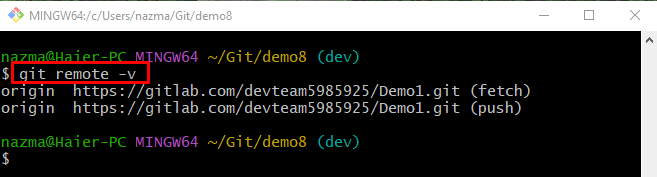
Trin 9: Skub lokale ændringer til GitLab Remote Host
Kør ' git skub kommandoen sammen med ' -i ” flag brugt til at konfigurere den angivne gren som en sporingsgren og fjernnavnet:
git skub -i oprindelse devNår brugere først sender lokale ændringer til fjernserveren, vil den bede om login med din browser til GitLab. For at gøre det skal du angive legitimationsoplysninger i de påkrævede felter:
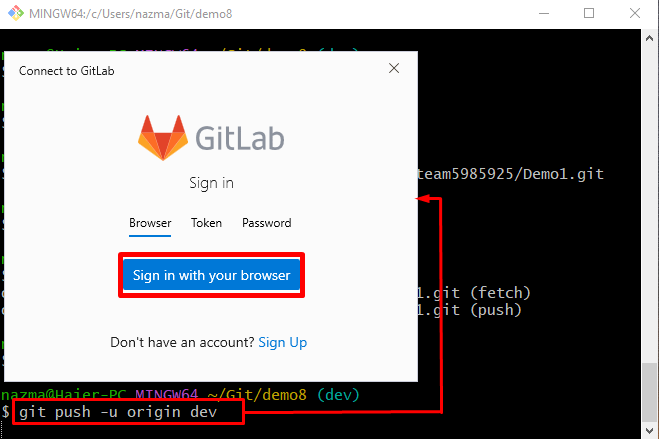
Efter at have gjort det, vil alle lokale ændringer blive skubbet til fjernserveren:
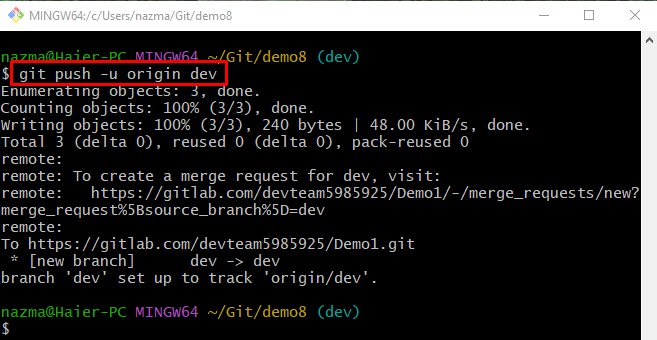
Trin 10: Tjek pushede ændringer
Til sidst skal du omdirigere til din GitLab-server og kontrollere den nedenfor fremhævede meddelelse, der indikerer, at de lokale ændringer er blevet pushet med succes:
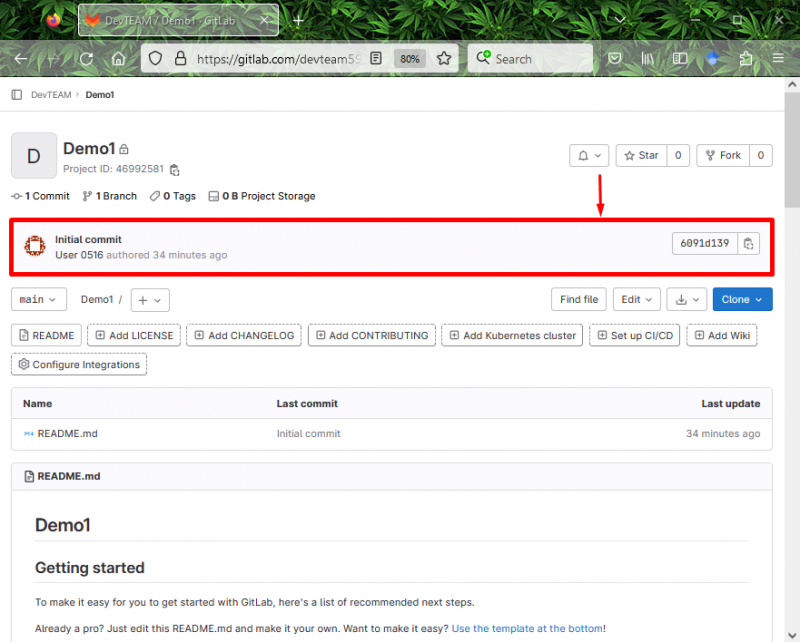
Det handler alt sammen om brugen af GitLab.
Konklusion
For at bruge GitLab-fjernværten med den lokale maskine, skal du først flytte til det lokale Git-lager og initialisere det. Lav derefter en ny fil, spor den og gem ændringen i Git-lageret. Gå derefter til GitLab-kontoen og kopier den ønskede fjernprojekt-URL. Kør derefter ' git remote add